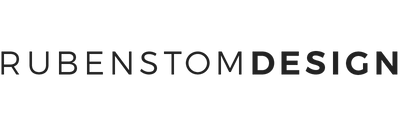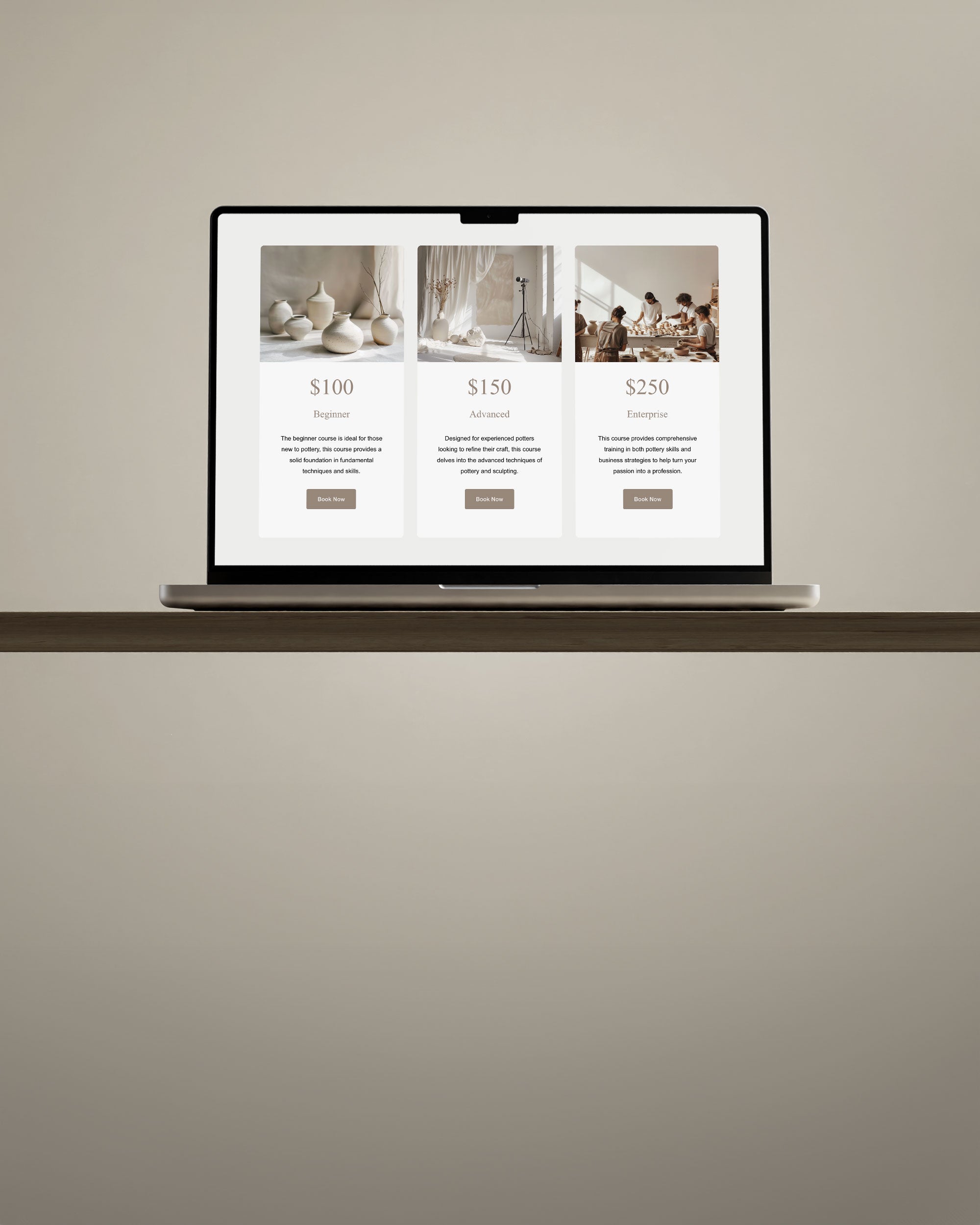Bienvenue dans notre guide concis sur la préparation de documents InDesign pour l'impression commerciale. Dans cette version abrégée, nous nous concentrerons sur les étapes essentielles pour garantir que vos créations sont prêtes à être imprimées. Pour le guide détaillé complet et les fichiers téléchargeables, visitez l’article original de Peter Bone.
Table des matières
- Présentation du processus de contrôle en amont
- Comprendre CMJN
- Vérification de la résolution
- Problèmes de police et d'image
- Créer des fonds perdus
- Résumé des points clés
Chapitre 1 : Aperçu du processus de contrôle en amont
Passons au processus de contrôle en amont. Commencez par ouvrir le document '1-Introduction' dans InDesign. Ce document sert d'exemple simple pour vous familiariser avec les aspects clés d'InDesign. Vous explorerez les fonds perdus, les échantillons, les polices, les images et les contrôles de transparence.
Chapitre 2 : Comprendre CMJN
La plupart des impressions commerciales utilisent le mode couleur CMJN. Assurez-vous que les images que vous importez dans InDesign sont au format CMJN. Bien qu'InDesign puisse convertir les images RVB lors de la création de PDF, il est préférable d'utiliser des images CMJN pour une impression de qualité.
Chapitre 3 : Vérification de la résolution
La résolution est importante pour la qualité d’impression. Pour le travail sur écran, 72 ppi suffisent, mais pour l'impression, visez environ 300 ppi. Inspectez les résolutions d’image dans le panneau Liens. Les images basse résolution peuvent devoir être remplacées ou redimensionnées pour éviter une mauvaise qualité d'impression.
Chapitre 4 : Problèmes de police et d'image
Résolvez les problèmes de police et les liens manquants. Installez les polices manquantes et reliez les images. Pour les images RVB, pensez à les convertir en CMJN à l'aide de Photoshop. InDesign peut gérer cela lors de la création d'un PDF.
Chapitre 5 : Création de fonds perdus
Les fonds perdus garantissent que votre conception s'étend jusqu'au bord de la page. Configurez des guides de fonds perdus si vos éléments de conception touchent les bords de la page. N'oubliez pas d'inclure les marques de l'imprimeur pour le rognage lors de l'impression commerciale.
Chapitre 6 : Résumé des points clés
Dans ce guide condensé, nous avons couvert les étapes cruciales de la préparation de l’impression. Pour une compréhension complète, explorez l’article complet de Peter Bone. Prêt à améliorer vos compétences en conception graphique ? Considérez notre cours « Design pour les spécialistes du marketing », couvrant InDesign, Illustrator, Photoshop et plus encore.
Questions fréquemment posées
Q : Est-il nécessaire de convertir les images RVB en CMJN dans InDesign ?
R : Bien qu'InDesign puisse gérer la conversion lors de la création d'un PDF, il est conseillé d'utiliser des images CMJN pour les projets d'impression afin de mieux contrôler la sortie couleur.
Q : Quelle résolution dois-je viser dans les documents imprimés ?
R : Visez environ 300 ppi pour les documents imprimés afin de garantir une sortie de haute qualité.
Q : Dois-je ajouter des fonds perdus à mon dessin ?
R : Si vos éléments de conception touchent les bords de la page, oui, ajoutez des fonds perdus pour vous assurer qu'ils s'étendent correctement. N'oubliez pas les marques de l'imprimeur pour le rognage.
Q : Comment puis-je relier les images manquantes dans InDesign ?
R : Dans le panneau Liens, utilisez l'option « Relier » ou double-cliquez sur l'icône du lien manquant pour localiser et relier à nouveau l'image.
Q : InDesign peut-il convertir automatiquement les polices en polices manquantes ?
R : InDesign peut remplacer les polices manquantes par celles installées, mais il est préférable de corriger manuellement les polices manquantes pour un contrôle précis.
Q : A quoi servent les marques d'imprimante dans les exportations PDF ?
R : Les marques d'imprimante guident les imprimeurs commerciaux pour découper et aligner correctement votre document pendant le processus d'impression.
Q : Où puis-je trouver des images de plus haute résolution si les miennes sont de mauvaise qualité ?
R : Vous pouvez obtenir des images de plus haute résolution auprès du photographe ou utiliser des images différentes. Dans certains cas, vous pouvez utiliser la commande Taille de l'image de Photoshop pour rééchantillonner les images.
Q : Existe-t-il des ressources pour installer les polices manquantes ?
R : Oui, vous pouvez trouver des guides d'installation des polices sur des sites Web tels que Font Squirrel pour les utilisateurs de PC et des didacticiels YouTube pour les utilisateurs de Mac.
Q : Puis-je créer des fonds perdus après la conception de mon document ?
R : Oui, vous pouvez ajouter des guides de fond perdu ultérieurement dans InDesign en accédant à l'option « Configuration du document ».
Q : Dois-je convertir les images en CMJN avant d’exporter un PDF ?
R : Bien que cela ne soit pas strictement nécessaire, la conversion des images en CMJN avant d'exporter un PDF vous donne plus de contrôle sur la sortie couleur.
```